【グラブル】キャラ調整発表後、古戦場にどう影響するか・・(/・ω・)/
こんばんは!セクオです(/・ω・)/
きょうはエクセルVBAの話を・・・・するとつもりでしたが、
グラブルのキャラ調整が発表されたのでそれについて考察していきたいと思います( `ー´)ノ
火属性では4人のキャラが調整を受けましたがどうなるでしょうか・・?
①.エッセル

エッセルはかなり色々変更されましたが、まずは奥義から

もともと、あった暗闇が効果量が高い物に変わり
HP減少が備わったものへと変化します!
最終上限開放前の奥義は【ダンス・マカブル】なので
おそらく最終上限開放前の奥義は暗闇のままの可能性が高いです(>_<)
HP減少効果がどれくらいかはわかりませんが
HLなどでは微々たるものとなりそうです(/・ω・)/
暗闇の上位互換となりますが、どのくらいの阻害率となるのかが気になりますね。
ガンダゴウザの日暈くらい阻害できたらかなり強くなりますね・・(゜_゜)
続いて2アビと3アビについてです!

まずは、上記の二つから・・
ラストオーダーは++になってからなので
こちらも最終上限開放限定となりますね(/・ω・)/
難しいことが書いてありますが、要するに・・・
【相手がブレイクしている状態と同じ状態に扱うことができるようになるデバフ】
ということでしょうか!
こちらは、ゼタなどのどこでもブレアサと少し違って
他のキャラがブレイクアサシンを使っても効果が発揮できますので
かなり優秀なアビリティになることでしょう( `ー´)ノ
3アビは、効果がトレハンレベルに依存しなくなります!
こちらは最終上限開放前にも有効なもののようですね(/・ω・)/
そして最終上限開放後にも、トレハンレベルへの依存はなくなり
追加される効果が火属性攻撃力アップが削除されましたが
トリプルアタック確定+火属性追撃ですので
初手にこちらを打てるのはかなり強いアビリティといえるでしょう( `ー´)ノ
次は、4アビとサポアビです

4アビはレベル100かつフェイトエピソードクリア後のものですが
こちらもトレハン条件が撤廃されております(/・ω・)/
こちらも、火属性攻撃力アップは削除されますがそのほかの能力UPは
トレハンレベル9の時のものをもらえますので、
トレハンレベルを気にしなくてよくなるのは
とかなりのメリットになると考えられます( `ー´)ノ
そして、こちらも最終上限開放後限定のサポアビですが
効果が味方全体に広がりましたね!!
ただし、ブレイク状態の敵にのみという条件がありますが
それも、エッセルの進化した2アビと組み合わせれば問題ないでしょう(/・ω・)/
全体的に見てもこの調整は、やけくそ調整なきもしますが
(おれはトレハンを捨てるぞカトルー(笑))
エッセルも十天衆としてかなり強くなったのではないかと考えられます( `ー´)ノ
エッセルを今から解放させるということも視野に入るのではないでしょうか♬
確定トレハンUPのあたりはいじられていないのでドロップ要因としても
健在なのはうれしいところですね(/・ω・)/
②.アギエルバ

おとたんも昔からのキャラでしたが、今回の変更で
どのようなキャラになるのでしょうか?

まずは奥義から・・・
使ったターンに自身の被ダメージを80%軽減することができます!
こちらと1アビのかばうを使うと、単体ダメージ限定ですがかなり
ダメージを抑えることができますね(/・ω・)/
ナタクの火尖槍なども一人で受けきって生き残ってくれるかもしれません( `ー´)ノ
次に2アビですが、単純にHPが少ないときに攻撃力UPの効果が追加で加わった
という感じでしょうか?
こちらは単純に強化となりますね。かばうなどと合わせることでかなりの効果力を
期待できることでしょう( `ー´)ノ
ダメージもそのままあるのがうれしい点ですね(/・ω・)/
その点、3アビは大きく変化いたしました。もともとあった背水攻撃UPは
2アビに合わさり、吸収効果はそのままにウェポンバーストがつきました(/・ω・)/
先ほど紹介した奥義効果と合わせても
任意にダメージカットを使うことができるようになりますね( `ー´)ノ
それだけではなく、自分の他のアビリティも使うことができますので
簡単に言いますと、このアビリティを使うだけで
ナタクの火尖槍をいつでもカットすることができます(/・ω・)/
最後にサポアビですが、こちらは見たことのある根性ですね!!
こちらを使いHPが1残った状態で2アビを使うと
かなりの高火力をたたき出せそうな気がしますヽ(^o^)丿
全体攻撃などには効果を発揮しづらいですが
古戦場のHLボスが単体攻撃のみなどの場合は
もしかすると必須キャラになるかもしれませんね♬♬
③.マギサ

マギサは火属性唯一のマウント持ちかつ、最終上限開放が実装されている
そもそも強いキャラだったのですが、さらに強化されたようです( `ー´)ノ

まずは奥義から!
単純に追加ダメージが発生するようになりました(/・ω・)/
最終上限開放がされているのでそもそもかりょおくが高いため
この追加ダメージも倍率によっては高いダメージをたたき出してくれることでしょう!
1アビのイラプションは、最終的に
攻撃と防御のデバフ(25%)を相手に付与することのできる
ダメージアビリティになります(/・ω・)/
これで、マギサもデバフ要因を務めることができるようになりますので
肉集めなどにも採用しやすくなりますね( `ー´)ノ
2アビのマウントには防御バフのみならず攻撃バフも追加されました(/・ω・)/
え・・・・ちょっと強すぎませんかね・・(゜_゜)

3アビは暗闇と灼熱のバフを付与し、闇属性ダメージがなくなった代わりに
火属性ダメージが強化されました(/・ω・)/
今までついていた謎の闇属性ダメージがなくなりシンプルで使いやすいアビになりましたねヽ(^o^)丿
サポアビは、自分が付与できるデバフに対してアビ上限とクリティカル、
もう一つはモラクス召喚時に通常攻撃全体化の必ず連続攻撃・・・
これは・・・かなり攻撃よりなキャラになったような気がしますね(゜_゜)
通常攻撃の全体化はティアマグHLの時の貢献度稼ぎに役に立ちそうですね(/・ω・)/
マギサも、かなり強化されることになったのではないでしょうか♬
④.ゼタ

どこでもブレアサウーマンのゼタ。
今回の強化は割とシンプルなものになりました(/・ω・)/

要するに、どこでもブレアサウーマンをしやすくなりました( `ー´)ノ
ということですね!
良強化なのですが、先ほどまで紹介してきた3人と比べますと
少し物足りなく感じてしまいますね(゜_゜)
自分的には3アビに【トリプルアタック確定】などが追加されると思っていたのですが
命中しやすくなったことで、確実に高威力を出せるようにはなりましたので
強くなりましたが、欲が出てしまったのか、もう少し強化してもよかったかもな
と思ってしまいました(>_<)
(個人の感想であります)
今回の調整キャラはこの4名です(火属性の場合)
いかがでしたでしょうか(/・ω・)/
僕個人としては、今回の古戦場で役に立ちそうなのは最終開放エッセルと
マギサの二人でしょうか?
また古戦場のHLの敵次第ですがアギエルバもダメージカット要因として
役に立ってくれる可能性もあります( `ー´)ノ
1番思うのは、エッセルを最終開放したくなりました(/・ω・)/(笑)
順当な強化が来てくれましたので、これからエッセルを開放する人が
増えてくるのではないでしょうか(/ω\)?
ここまで読んでいただいてありがとうございました!!
次回は、ほかの属性のキャラについても紹介していきたいと思いますヽ(^o^)丿
エクセルVVBAは少しお休みということで・・・
それではー( `ー´)ノ
【Excel VBA】マクロをVBAで見てみよう!!
こんばんは!セクオです(/・ω・)/
今日は、オータムフェスタに行ってきました!!
「今日は、たくさんおいしいものを食べるぞー!!!」
・・・と思っていたのですが、ザンギとジンギスカン焼きそばを食べただけで
おなか一杯になってしまいました(/・ω・)/
昔は、もっとたくさん食べれたのですが年をとるとやっぱりおなかに入る量も減ってしまいますね・・・(>_<)
でも、おいしいものを食べれたので満足です( `ー´)ノ
今日は、マクロの記録を使って登録したマクロを、VBAで見てみましょうという
タイトルでございます(/・ω・)/
そのままなのでと君説明することもありませんね。
前回の記事では、VBAの簡単な設定方法をご紹介いたしました!!
前回の記事はこちらです( `ー´)ノ
では、まずエクセルを起動して好きなマクロを登録してみましょう!!
今回は例として以下のようなデータをご用意いたしました。

このような簡単なマクロを作成していただき、それぞれの項目の平均点を出すマクロと
それぞれの人の合計点を出すマクロを作成してみましょう!!
今回はマクロの記録から記録して作成してみましょう!
記録した後に、その記録したものをVBAで見てみましょう( `ー´)ノ
右上のマクロから編集ボタンをクリックしましょう!!

※ここの編集ボタンをクリック!!
すると以下のようにコードが出てくるかと思います(/・ω・)/

今回は平均化と合計をまとめて行いました!!
最初の行は、B8セルに標準を合わせるという意味です( `ー´)ノ
次の行は、アクティブセル(選択しているセル)に=以降の式を入力するという意味です!!
3行目は、B8からF8まで選択するという意味です
4行目は、F8までB8の式をコピペするという意味です!
5行目は、数値の右端まで行くという意味です。
6行目以降は今まで説明したことを理解すればわかるかと思います!!
(やってることはほとんど同じです!!)
こう見てみると、マクロとVBAは切っても切れない関係であるということが
わかりましたね(/・ω・)/
VBAを覚えることでマクロを見やすく出来て、条件分岐などがあっても自動で作業をしてもらうことができます( `ー´)ノ
VBAでどのようにして表せばいいかわからないときは、マクロの登録で登録してから
その内容をVBAで見てみて、理解するという方法もいいでしょう(/・ω・)/
今回は短いですがこんな感じでしょうか!!
次回からは、VBAの簡単なコードをご紹介しようと思います(/・ω・)/
ここまで読んでいただいてありがとうございました!!
それではー( `ー´)ノ
【Excel VBA】初期設定を行い見やすくしよう(/・ω・)/
こんばんは!セクオです(/・ω・)/
今日から3連休ですね。北海道では、オータムフェスタと呼ばれる、
食のお祭りのような催し物が開催されています!!
秋のおいしい味覚を味わえる素晴らしい企画です!どんなお祭りか気になる方は
以下のリンク先から飛んでみてください( `ー´)ノ
さて、今回はエクセルのVBAというプログラミングを始めるにあたっての
初期設定を行いたいと思いますヽ(^o^)丿
今までマクロの話だったのに急にプログラミングのような話は難しそうで嫌だなぁ・・
って、思う人もいるかもしれませんが、実はそんなに難しくないです!
もちろんきちんと順を追って理解すればの話ですが(>_<)
これからとても丁寧にわかりやすく説明していきたいと思います( `ー´)ノ
まずは、エクセルのマクロを行うための準備は前回の記事で行ったのですが
まだご覧になっていない方は、そちらから見ることをお勧めします!!
※こちらにVBAを使う準備も含まれていますので、まずはこちらから・・
エクセルファイルを開いて、【開発】タブをクリックしますと
一番左に【Visual Basic】 と呼ばれる部分がありますので
そちらをクリックしますと、以下のようなものが出てきます!
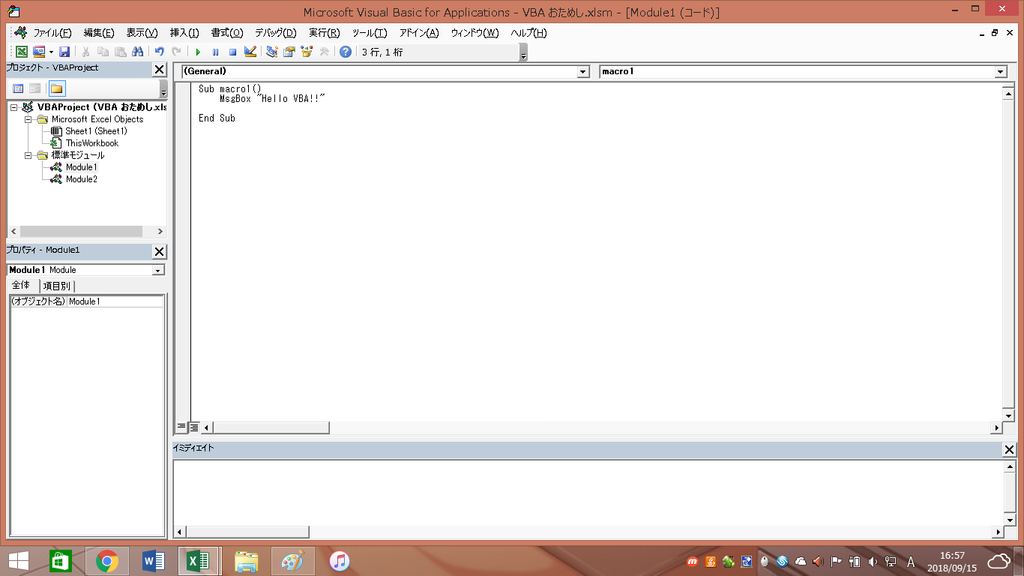
こちらがエクセルのマクロを制御するための画面である、VBEと呼ばれるものです!!
VBEとは、【Visual Basic Editor】の略であります。
逆にVBAは、【Visual Basic for Application】の略でありまして、エクセルをプログラムで操作するための言語といったような意味であります!!
要するにVBEをVBAを使って操作するということですね。2つは似ていますが違うものですので混乱しないように気をつけましょう(/・ω・)/
この画面の詳細について説明いたしましょう!
①プロジェクトエクスプローラー
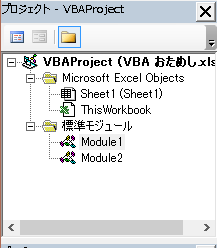
先ほどの画像の左上の部分のことですね。
こちらでは、現在開いているエクセルのブック内のモジュール(プログラムを書く場所)の構成がどうなっているのかを確認、編集するための場所です。
後々、使うことになりますが今は名前と役割だけ覚えておきましょう( `ー´)ノ
②プロパティウィンドウ

先ほどの画面の右下にある部分のところですね。
こちらは、選択中のオブジェクトのプロパティを確認する場所なのですが
マクロを作成して実行するだけならばほとんど使いませんので
こちらは名前を覚えていただければと思います( `ー´)ノ
③コードウィンドウ
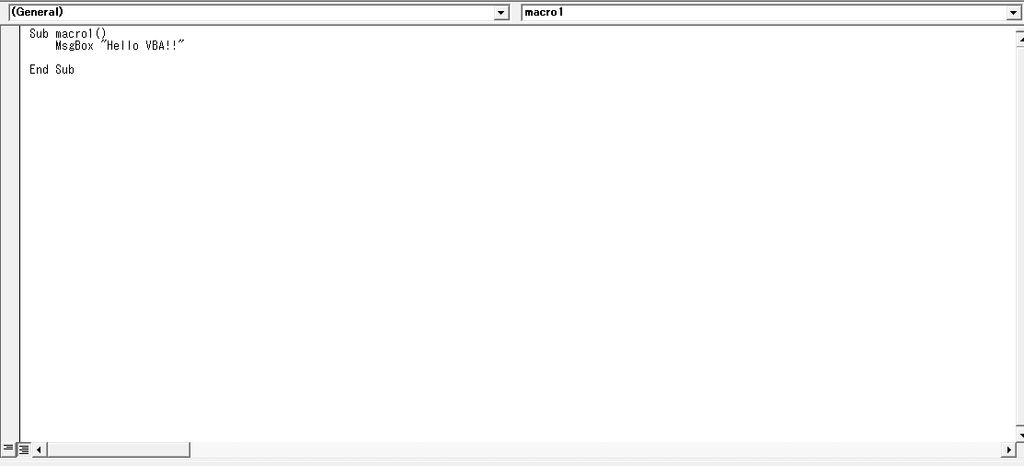
真ん中のほうにある1番広いところですね!!
こちらでは、実際に起動したいマクロのコードを記入していく場所となります!!
皆さんが、エクセルのマクロを使うときに一番使う場所ですので、こちらは
きちんと覚えておきましょう(/・ω・)/
④イミディエイトウィンドウ

こちらは下のほうにある細長い部分のことですね!1
こちらは、コードウィンドウで試したいマクロを試してその結果を表すことができる場所です(/・ω・)/
簡単に言いますと、自分の名前を入力するマクロが本当にうまく作動するかどうかを
確認したいときに、ここにマクロを入力して試してみることができます。
ここも、かなり使うことになりますので覚えておきましょう!!
これで、名称と役割についての説明は終わりです!
ですが、このままだとコードが全部白背景に黒文字ということで、目に優しくないですね・・( `ー´)ノ
長時間作業をしていますと、目が疲れていってしまいます(>_<)
そこで、背景と文字列の設定を変更して目に優しいコードウィンドウにしましょうヽ(^o^)丿
VBEの上のほうにあるツールをクリックしますと以下のような画面が出てきますので
そこで【オプション】をクリックし、【エディターの設定】をクリックしましょう(/・ω・)/
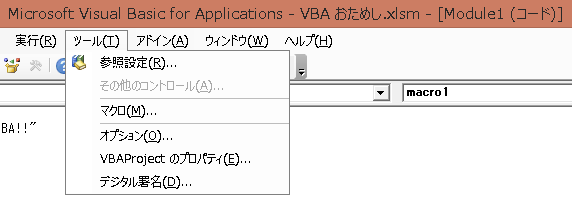
すると以下のような画面が出てきます
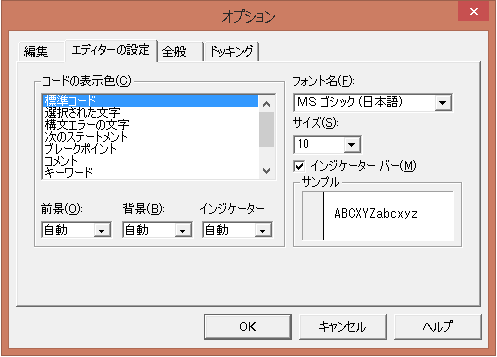
こちらのコードの表示色の部分をいじっていきましょう!!
僕のおすすめとしましては・・
・標準コード
前景=黄色 背景=黒
・構文エラーの文字
前景=赤 背景=黄色
・コメント
前景=グレー 背景=黒
・キーワード
前景=水色 背景=黒
・識別子
前景=赤 背景=黒
にするのが見やすくて良いかと思います(/・ω・)/
すると、以下のようになって少し目に優しい感じになるのではないでしょうか?
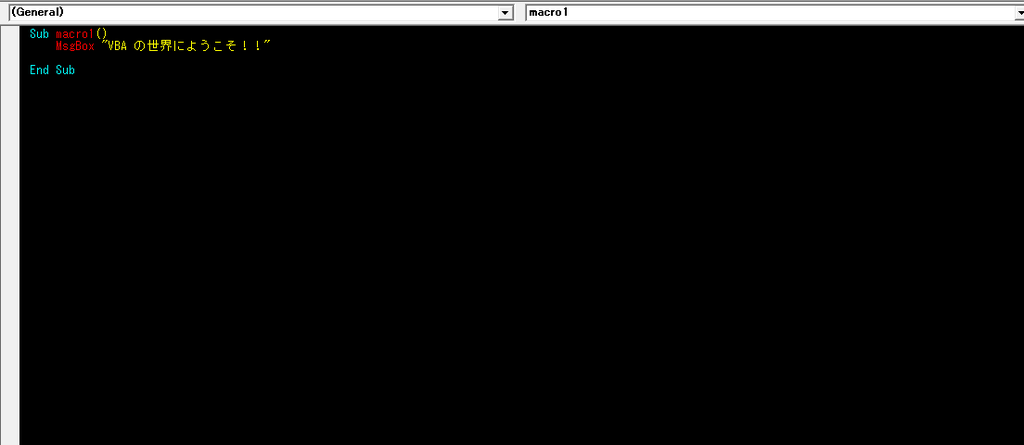
背景が黒なだけで、少し目に優しくなりましたね( `ー´)ノ
ちなみに、文をあらかじめ打っていますがこちらは簡単なマクロとなっておりますので
同じ文を入力して、マクロを実行させてみましょう!!
マクロの実行の仕方は、上のほうの再生ボタンを押します(/・ω・)/
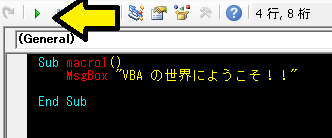
こちらの小さい△ですね!!それをクリックしますと・・・

このようにメッセージが表示されましたでしょうか?
VBAの世界に第一歩を踏み入れることができましたね(/・ω・)/(大袈裟(笑))
こんな感じで、コードを入力していき実行することで、マクロをVBAによって書き込んでいき作動させていきます( `ー´)ノ
いかがでしたでしょうか??
そんなに難しくはないな、と思っていただけたでしょうか?
これからも少しずついろんな、ことを開設していければと思っております。
わからないことがありましたら、コメントなどを残していただければ幸いです(/・ω・)/
ここまで読んでいただいてありがとうございましたヽ(^o^)丿
次回の記事はまだ考えていませんが、何か書こうと思っています!!
それではーー( `ー´)ノ
グラブル無料ガチャPart.2(/・ω・)/
こんばんは!セクオです(/・ω・)/
今日は金曜日なのでグラブルの無料ガチャの集計結果を上げたいと思います。
きょうで3週間が経過しましたので、確率的にはだいぶ収束してきたのではないかと思っておりますヽ(^o^)丿
それでは、前回の結果と比較してみてみましょうか( `ー´)ノ



前回の結果はこちらですね!!
今回の結果も以下に乗せましょう(/・ω・)/

こちらがレアリティ(/・ω・)/

こちらが種類別(/・ω・)/

こちらがプラス別です!!
数字で2つを比較しますと・・・以下のようになります!!

・・・・あんまり変わりませんね( ;∀;)
少し武器が多く出ましたでしょうか(/・ω・)/
でも大体このくらいの割合に落ち着きそうですね♬
まだまだ3週間なので、あまり情報は少ないですね。
統計的には少なくとも1年はデータとしてほしいですね( `ー´)ノ(無茶)
今日は華金なので、短めにしましょう。
ここまで読んでいただいてありがとうございました(/・ω・)/!!!
次回こそはエクセルVBAのお話を開始したいと思います。
それではーーー( `ー´)ノ
エクセルのマクロ!もう少し詳しい使い方(/・ω・)/
こんばんは!セクオです( `ー´)ノ
北海道地震から一週間が経過しました。
地震学者などの話では、地震発生から1週間は余震の心配があるといっていました。
ですので、これで少しは余震の心配をせずに
生活が出来るのではないかと思いますヽ(^o^)丿
さて、今回は前回の続きでエクセルマクロの使い方について
便利な機能をお教えしたいと思います。
便利でかつ簡単にできるものばかりなので、ぜひマスターしましょう(/・ω・)/
①.記録の途中で間違ってマクロの記録を無駄にしないために・・

マクロの記録は間違ってしまったものまで記録されてしまうというのは前回お話しました通りです。
(一応、前回の記事はこちらです)
ですが、ワレワレも人間なので、間違ってしまうこともあります・・・(>_<)
その間違う瞬間がもう少しでマクロの記録が終わるときなのか
はたまた、マクロの記録が始まったばかりなのか
これによって、ショックの大きさが違ってきますよね。
そのような事にならないように・・
マクロを登録する際は、複数に分けて登録するのがおススメです!!
たとえば、A列にあいうえお、と入力しB列に かきくけこと入力する場合
これを一緒のマクロにすると、間違いが増えてしまいそうですね。
ですのでここは、二つのマクロを作って、A列のマクロ+B列のマクロ
といったようにするとミスが少なくなり
ミスをしないことにより結果的に作業効率が上がる可能性もあります。

※このようにするとミスが減りそうですね(/・ω・)/
ここまで説明しているマクロは簡単なものなので
2つに分ける必要も無いのですが
これがより複雑なマクロになりますと
ミスの一つが時間を大幅に奪っていってしまうので、この方法はオススメです。
例えば、皆さんもRPGなどのゲームなどをやるときに
1回もセーブせずにラスボスのところまで行く人はいませんよね(/ω\)
それと同じ考えでこまめにセーブをするような感覚で
最終的に目的地(マクロの完成)にたどり着ければよいのです。
②.マクロをクリック1回で起動できる方法。

記録したマクロを起動するには、【開発】タブのマクロをクリックし
その中から実行したいマクロを選び、実行を押すことで
初めてマクロが起動します。
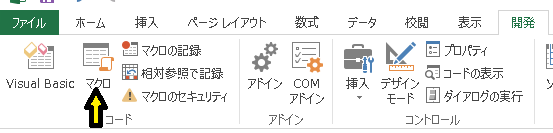
まずはこれをクリックし・・・
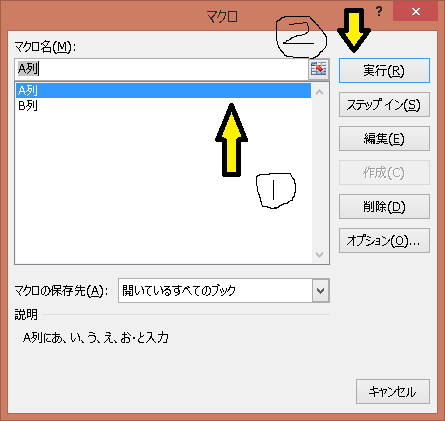
①.使いたいマクロを選び
②.実行をクリックでマクロの実行!!
これは、操作を行うよりも簡単ではありますが、いちいち選んだりすると大変ですよね・・(゜_゜)
そこで、クリック一発でマクロを実行する方法をお教えしたいと思います。
それはボタンを作成して、マクロを登録するという方法です。
これさえあれば、ボタンをクリックするだけでマクロが起動できます(/・ω・)/
ボタンの設置の方法は以下のように挿入から図形を挿入をします。
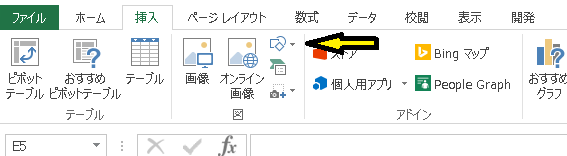
※こちらの挿入の部分の矢印の部分をクリックすると・・・
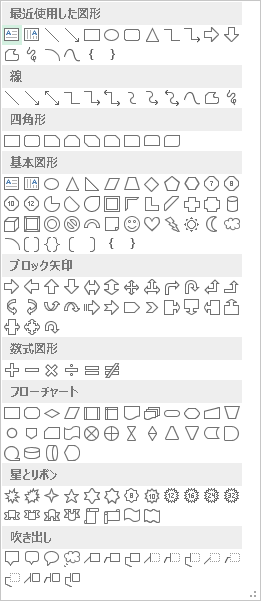
※このような図形の一覧が出てくるので好きなものを選びましょうヽ(^o^)丿
図形を挿入して大きさや形を決めてエクセルの好きなところに設置します。
そうして、図形にあわせて右クリックを押しますと
以下の画像のように出てくると思います。

※ご覧の通りマクロの登録というものがあると思います。
これをクリックしていただくと皆さんが作成したマクロの一覧が出てくるので
その中から登録したいマクロを選んで、登録をするだけです(/・ω・)/
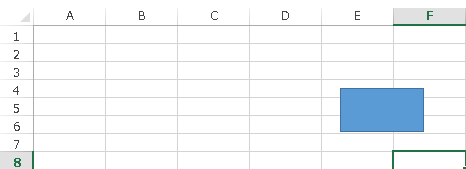
※これでこの図形をクリックするだけで・・・
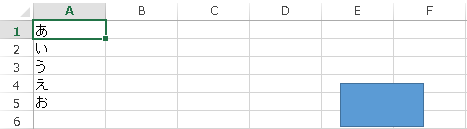
このように、マクロが実行されます!!
これは、わざわざマクロ一覧を開かなくていいのでとても便利ですね!
登録したのちは、ボタンをクリックするとマクロが起動してしまうので
移動などが出来なくなってしまいます・・
しかし、1度ボタンの上で右クリックを押していただきますと
そのボタンに焦点が当てられるので、その後であれば
移動や大きさの変更などができるかと思います。
こちらも覚えていただけると便利ですので覚えておきましょう。
最後に、ボタンにどんなマクロを登録したのかがわかるように
テキストをボタンに入力しますといいでしょう。
テキストの載せ方は、右クリックを押しボタンに焦点を当てますと
開発タブの隣に書式タブが出てくるのでそちらをクリックします。

※こちらをクリックしますと・・

※このように出てきますので【テキストボックス】をクリックした後
ボタンをクリックしテキストを入力しましょう
テキストを入力することが出来るようになりますので、マクロの説明などを入力しましょう。
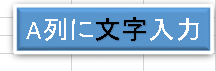
※僕はこのようにしました(/・ω・)/(笑)
ボタン一つには一つのマクロしか登録できませんので
複数のマクロを登録したい時は複数のボタンを作成しましょう。
複数のマクロを同時に起動する方法もあるのですが
その場合はエクセルのVBAを使う必要があるため、今回は割愛させていただきますね。
③.マクロを使ったエクセルファイルの保存方法

さて、完成したマクロのエクセルファイルを保存したいですよね。
ですがそのまま保存は出来ません( ;∀;)
エクセルのマクロが有効になったファイルに保存しなくてはいけません。
名前をつけて保存を押してファイルの種類のところをクリックしますと
いろいろ出てくると思います!
その中から【Excel マクロ有効ブック】を選択して保存いたしましょう。
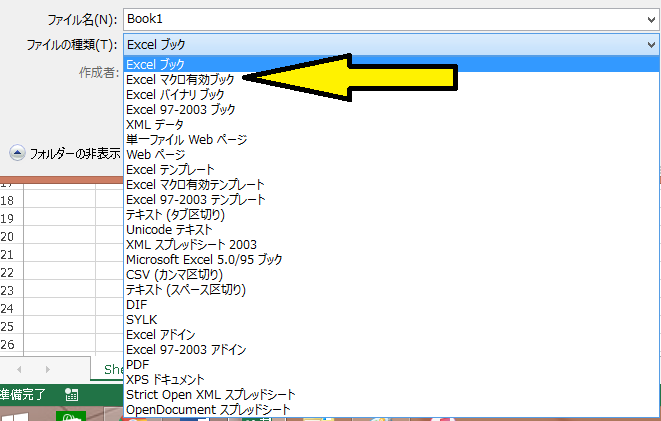
※こちらで保存しましょう!!
そうすると保存することが可能になります。
保存したものは、アイコンも以下のように普通のエクセル比べると
少し変化していて、みただけでマクロが有効なのかがわかるようになっていますヽ(^o^)
 これが・・・
これが・・・
⇩

こうなっていればマクロ有効ブックであるということです。
今日のお話しはこんな感じです!
ここまで知っていれば大体の作業はマクロで
自動化することが出来ると思います(/・ω・)/
ですので、毎日のように行う単純作業などを行っている人は、
マクロを試して自動化してみると作業がはかどるかもしれません!!
ここまで読んでいただきありがとうございましたヽ(^o^)丿
次回はマクロの世界を広げてVBA
マクロのもう少し難しいお話をしていきたいと思います( `ー´)ノ
難しいと言っても順を追っていけばそんなに難しくは無いので
徐々に使えるようになりましょう!!!
それではーー( `ー´)ノ
【簡単】エクセルのマクロの使い方入門(/・ω・)/
こんばんは!セクオです(/・ω・)/
札幌の周辺はすっかり日常生活が戻ってまいりました。
しかし、まだまだ全ての地域が復活したわけではないので、
無駄な電気を使わないように
家でも会社でも節約するように勤めていきたいですね( `ー´)ノ
さて、本日はエクセルのマクロのお話です。
マクロという言葉を聞いて皆様はどのようなことを思うでしょうか?
【なんか便利なもの】という認識があれば十分だと思います!
そうです便利なんです♬
今回はエクセルのマクロの使い方について簡単に説明していきたいと思います!!
①.マクロをエクセルで使えるようにする
エクセルには最初からマクロが備え付けられていますが、ある設定をしないと使うことが出来ません。
その設定はとても簡単なので、一緒にやっていきましょう。
まずは、エクセルファイルを開いていただいて、左上にあるファイルを開きましょう。
すると左側の緑の枠の部分に以下のように
オプションという部分があると思いますので、そこをクリックします。

すると次のような画面が出てくると思いますので、その部分のリボンのユーザー設定(①)をクリックします(/・ω・)/

すると、その右側の部分のメインタブのところに開発という枠があると思います。
こちらは最初はチェックが入っていないかと思われます。
ですのでこちらにチェックを入れていただくと、開発タブがエクセルの上部に現れます。
これで、エクセルのマクロを使う準備は完了ですヽ(^o^)丿
試しに【開発】のタブを押してみましょう。

すると上記のようにマクロという項目が出てくると思います。こちらからマクロを行うことが出来ます!!
このとき上記にあるマクロのセキュリティのところが最高値になっている
(警告を表示せずに全てのマクロを無効にする)となっている場合
マクロが使えませんのでそれより1つか、2つ下のセキュリティにしましょう。

※僕は1つ下のものにしております(/・ω・)/
一番低いセキュリティ(すべてのマクロを有効にする)に設定するのは
お勧めできませんのでそれ以外のセキュリティにしましょう。
これでマクロを使うことができるようになりますヽ(^o^)丿
ここからエクセルのマクロの説明をしましょう。
エクセルのマクロとは言ってみれば、ビデオの録画機能と再生機能であると
考えていただければ間違いはないかと思います(/・ω・)/
【開発】タブにある【マクロの記録】という部分をクリックしますと以下のような画面が出てきます。

①.マクロ名
マクロの名前を付けることが出来ます。このマクロがどのようなマクロなのか
見ただけでわかるような名前をつけましょう
②.ショートカットキー
こちらを設定するとマクロをシュートカットキーで起動することが出来ますが
今回は記載しなくて大丈夫です。
③.マクロの保存先
マクロの保存先を決定できますが
ほとんどの場合は作業中のマクロで大丈夫だと思われます。
④.説明
マクロの意味を説明として残せるものです。
この例として、以下のように記載してみました( `ー´)ノ

※こんな感じですねー(/・ω・)/
これらを入力した後にOKをクリックしますとマクロの記録が開始されて、これ以降に行った行動を記録します。
OKを押すと先程までマクロの記録と書かれていた場所が記録終了となります。
 ⇒
⇒ 
この記録終了を押しますとマクロの記録が終了し、それまでに行った行動が記録され保存されることになります。
保存されたマクロはマクロと書かれた部分から見ることが出来ます。
以下のような画面になって保存されているマクロを見ることができると思います!!

こちらの実行という部分を押しますと先程記録された行動が再び再現されることとなります。
実際にやってみましょうか!

これが・・・

こうなるんですね(/・ω・)/
(まぁ、これくらい簡単な作業ならマクロにやらせる必要はないんですが・・(笑))
実行を押すと先程行った行動が繰り返されています!
成功していれば、皆さんも自分で記録した作業が繰り返されているのがわかると思います( `ー´)ノ
ここで注意しておいていただきたいのが、このマクロの記録は間違った行動も記録されてしまいます。
例えばキー入力ミスや違うセルに入力してしまった
なども一緒に記録されてしまいますので
一つ一つの操作に気をつけて入力を行うようにしましょう。
これで簡単なマクロの操作は終わりです。
思っていたより簡単だったのではないでしょうか?
これが、後にエクセルマクロのVBAと呼ばれるものに繋がっていきますので
まずは簡単なマクロから覚えていくのがいいかと思われます。
今回は、マクロの使い方を簡単にお伝えしました。
次回は、このマクロの少し進んだ使い方について説明できればと思っております。
今回、お試しで行った以外にも色々なことができますので
ぜひ試しにやってみてください(/・ω・)/
ここまで読んでいただきありがとうございましたヽ(^o^)丿
それではー( `ー´)ノ
グラブルのおはなし
こんばんは!セクオです(/・ω・)/
北海道の地震も落ち着きまして、いつもの日常を遅れております。
これも現場で復旧作業を行ってくれた自衛隊の皆さんや、北海道電力の皆さんのおかげですね。
今日は電気も復旧しましたので、会社で普通に働いておりました!
久しぶりに仕事をしましたが、ちょっと疲れました笑
さて、今回はグラブルの火の古戦場に関するお話し
Part.4でございます!
この前までは1550万出すためのキャラ編成についてお話してきましたが
今回からはその先のHell90や95に向けたキャラの評価を見ていきたいと思います
では、古戦場で有用そうなキャラを見て考察していきましょうか!
①.マギサ

彼女は火属性の唯一のマウント持ちですヽ(^o^)丿
ですのでかなり厄介なデバフをまいてくる敵にはとても有効になってきます!
もしも、一つのデバフでしたら主人公にクリアオールを持たせておけば
問題ないのですが、二つ以上のデバフを持っている場合は
マウントで防ぐ方が有効な手段となることが多いですね。
また彼女は9月下旬に実装される調整対象のキャラであるので、更なる強化が見込めますので楽しみですね(/・ω・)/
今の段階でもレベル100まで上がるマウントキャラとしてとても有用なので
更に強くなると、必須キャラとかになってしまうかもしれませんね( `ー´)ノ
②.ソシエ

彼女は火のSSRキャラの中で唯一の高倍率カット持ちです!(低倍率長時間カット持ちなら何名かいますが・・)
また彼女はサポートとしても優秀で、3アビを使うことで
長期間の高倍率のバフを盛ることが出来ます!
その代わり、敵対心が大幅に上昇してしまいますので、①アビのカウンターを上手く使って回避できるといいですが
最近はカウンター対策もされていたり(敵が全体攻撃など)敵に応じて選んでいきたいですね。
彼女以外に高倍率の敵対心を持つキャラもいますので(アオイドスやアンスリアなど)
彼らに敵対心をひきつけといて
その間に舞っている、というのも乙なものですね(/・ω・)/(笑)
③.ユエル

火の万能キャラとの呼び声も高いユエルは
持っている人ならばぜひとも育てておきたいところです!
味方全体の火属製攻撃力UPに加えて最大3000のHP回復
2アビによる全体に追撃効果の付与など、攻め支援回復とほとんどの役割をこなせてしまうため、
ユエル以外のキャラだけで組みたい編成などが無い限りは、ほとんどの火属製パーティーでスタメンには入ってくることでしょう!!
更にオメガ剣が普及している関係で剣が得意武器であることも彼女が強いとされている要因のひとつですね!
3アビの回復にはクリアもついているので主人公のクリア枠も減らせるかと思ったのですが
リキャストが長めなのでそれよりはクリア2枚編成のほうがよいかもしれません!
④.テレーズ

SSRになったテレーズ(/・ω・)/彼女はいわゆる回避する盾のように扱うことが出来ます!
しかも剣得意で追撃効果(80%)も付随でき、アタッカーも兼ね備えている優秀なキャラです!
(私は持っていないので使用感とかはわかりませんが笑)
タダ彼女も全体攻撃の敵には(自身は生き残るかもしれませんが)
なかなか効果を発揮しづらいかもしれません。
⑤.アニラ

デバフ枠の時にも紹介したアニラです!!今回はその他の部分を紹介いたします。

書いてことあるを読んでみるとなんだこのキャラはと思うくらい強い2つのアビリティです(゜_゜)
以前少し話した、バフ要因ですね!さらに回復もできるのでユエルと並んで有用キャラですね・・・
彼女の欠点があるとすれば、ドラフなのでもしバハムートダガーを使っている場合は
その倍率が乗らないため、そこだけは注意する必要があるかもしれない。
得意武器は、槍と格闘なのでオメガ武器でどちらかの武器種を持っていましたら
他の槍、格闘得意のキャラと組み合わせてあげるととても強くなってくれると思います(/・ω・)/
以上のキャラが、どんな敵相手でも活躍できると僕が思うキャラですね。
他にも、
アタッカーとして強いスツルム、水着ベアトや
恐怖持ちのパーシバル、ツバサ、ハロウィンダヌアなど
有用なキャラは山のようにいるのですが、ここで全てのキャラを紹介するのは
少し厳しそうなのでここでは自分が思うものだけ紹介する形になりました!
もちろん依然紹介しました、デバフ要因もとても役に立ってくれると思いますが
今回は割愛させていただきますね。前回のデバフの記事はこちらです⇩
あとは敵がわかり次第といった感じでしょうか?
まだまだ、強化や新キャラなどによって全然変わってくると思われますので
僕のはあくまで参考程度にとどめておいていただけると助かります!笑
次回はグラブルのお話はいったん終わりにしましてヽ(^o^)丿
エクセルのマクロのお話を少しできたらいいなと思います!!!
僕もまだまだ勉強中なので、そこまで完璧におぼえているわけではありませんが
わかることからアウトプットすることで自分の定着にも
役立てようと思いましたので、次回からは少しずつ
エクセルのマクロのお話しを始めていきますね。
それではー(/・ω・)/